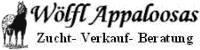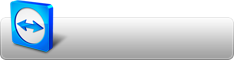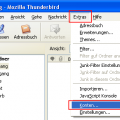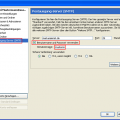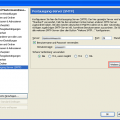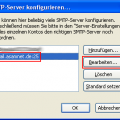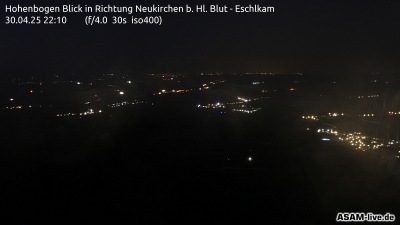SMTP-Auth in Thunderbird aktivieren
Thunderbird aktiviert das SMTP-Auth-Verfahren bei der Einrichtung eines neuen Accounts automatisch. Die folgenden Schritte sind also nur notwendig, wenn Sie sicherstellen wollen, dass die Funktion aktiviert ist oder wenn Sie sie für den alten Mailserver manuell deaktiviert haben.
Schritt 1: Konteneinstellungen öffnen
Klicken Sie wie im Bild dargestellt zunächst auf "Extras" und wählen Sie dann den Menüpunkt "Konten..." aus. Es öffnet sich folgendes Fenster.
Schritt 2: Postausgangs-Server auswählen
Klicken Sie zunächst auf "Postausgangs-Server (SMTP)". Überprüfen Sie, ob im Feld "Server" der Text "mail.asamnet.de" steht. Wenn Sie Ihre E-Mails ausschließlich über ASAMnet versenden, ist das üblicherweise der Fall. Sollte dort etwas anderes stehen, springen Sie weiter zu Schritt 3.
Um das SMTP-Auth-Verfahren zu nutzen, muss zunächt der Haken bei "Benutzername und Passwort verwenden" gesetzt werden. Dann müssen Sie im darunterliegenden Feld "Benutzername" Ihre Benutzerkennung eintragen. Diese finden Sie auf der Anmeldebestätigung zu Ihrer ASAMnet-Mitgliedschaft und ist meist acht Zeichen lang (kann auch kürzer sein) und besteht meist aus aus den Anfangsbuchstaben Ihres Namens.
Wenn die Daten eingetragen sind, klicken Sie auf "OK" um die Änderungen zu speichern und das Dialogfeld zu schließen. Damit ist die Einrichtung von SMTP-Auth abgeschlossen.
Schritt 3: Serverliste öffnen
Hinweis: Die nun folgenden Schritte sind nur nötig, falls Sie statt ASAMnet einen anderen Provider als Standard zum Versenden von E-Mails verwenden.
Um den ASAMnet-Server auswählen zu können, müssen Sie zunächst die Auswahliste öffnen, indem Sie den Button "Weitere SMTP..." drücken.
Schritt 4: ASAM Server auswählen
Wählen Sie aus der Liste den Server, der mit "mail.asamnet.de" beginnt und klicken Sie dann auf "Bearbeiten...".
Schritt 5: SMTP-Auth aktivieren
Um das SMTP-Auth-Verfahren zu nutzen, muss zunächt der Haken bei "Benutzername und Passwort verwenden" gesetzt werden. Dann müssen Sie im darunterliegenden Feld "Benutzername" Ihre Benutzerkennung eintragen. Diese finden Sie auf der Anmeldebestätigung zu Ihrer ASAMnet-Mitgliedschaft und ist meist acht Zeichen lang (kann auch kürzer sein) und besteht meist aus aus den Anfangsbuchstaben Ihres Namens.
Wenn die Daten eingetragen sind, schließen Sie alle offenen Dialogefenster, indem Sie jeweils auf "OK" klicken, um die Änderungen zu speichern. Damit ist die Einrichtung von SMTP-Auth abgeschlossen.